在使用电脑的过程中,我们经常会遇到电脑进入休眠状态后无法唤醒出现黑屏的问题。这个问题常常让人感到困惑和烦恼,但实际上有很多方法可以解决这个问题。本文将为您介绍一些有效的方法,帮助您解决电脑休眠黑屏的困扰。
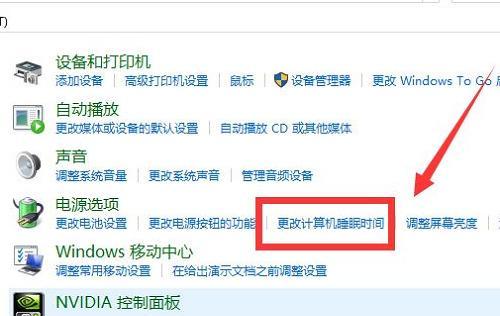
检查硬件连接是否稳固
1.检查电源连接是否松动或故障:确定电源线插头与电源插座紧密连接,排除电源线接触不良的可能性。
2.检查显示器连接是否正常:确认显示器与电脑的连接线(如HDMI、VGA、DVI等)是否插紧,排除连接线松动引起的问题。
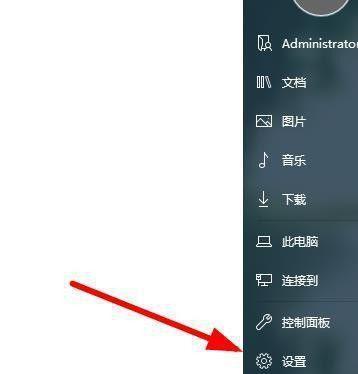
使用键盘快捷键唤醒电脑
1.按下键盘上的任意键:尝试按下键盘上的任意一个键,如空格键、Enter键等,看是否能够唤醒电脑。
2.同时按下Ctrl+Alt+Delete键:有时候电脑休眠后会进入特殊的睡眠状态,通过按下Ctrl+Alt+Delete键组合可以唤醒电脑。
使用电源按钮唤醒电脑
1.按下电脑主机或笔记本电脑的电源按钮:长按电脑主机或笔记本电脑上的电源按钮约5秒钟,直到听到电源关闭的声音后再松开,然后再按一次电源按钮打开电脑,看能否解决黑屏问题。
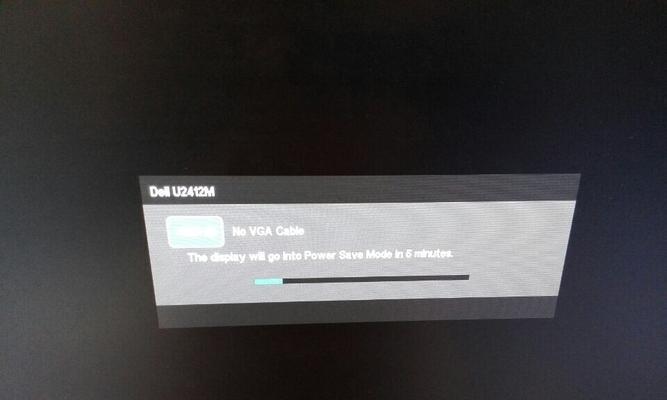
修改电源设置
1.进入控制面板:点击开始菜单,选择控制面板,在控制面板中找到并点击“硬件和声音”。
2.调整电源选项:在新窗口中选择“电源选项”,然后点击“更改计划设置”。
3.修改休眠设置:在新窗口中点击“更改高级电源设置”,在下拉菜单中选择“休眠”并展开,将“休眠后”选项设置为0,点击确定保存修改。
更新显卡驱动
1.打开设备管理器:点击开始菜单,右键点击“计算机”或“此电脑”,选择“属性”。
2.进入设备管理器:在新窗口中点击左侧的“设备管理器”链接。
3.更新显卡驱动:展开“显示适配器”选项,右键点击显示适配器的名称,选择“更新驱动程序软件”。
关闭不必要的后台程序
1.打开任务管理器:同时按下Ctrl+Shift+Esc键,打开任务管理器。
2.关闭后台程序:在任务管理器中选择“进程”选项卡,右键点击不必要的后台程序,选择“结束任务”。
清理系统垃圾文件
1.打开磁盘清理工具:点击开始菜单,在搜索栏中输入“磁盘清理”,点击出现的磁盘清理工具。
2.选择磁盘清理:在新窗口中选择需要清理的磁盘,点击确定。
3.清理垃圾文件:在新窗口中选择需要清理的文件类型,如临时文件、回收站等,点击确定进行清理。
运行系统维护工具
1.打开控制面板:点击开始菜单,选择控制面板。
2.选择系统和安全选项:在控制面板中选择“系统和安全”。
3.运行维护工具:在新窗口中选择“维护”选项,然后点击“立即进行维护”。
更新操作系统
1.打开Windows更新:点击开始菜单,选择设置图标,在设置窗口中点击“更新和安全”。
2.检查更新:在新窗口中选择“Windows更新”,点击“检查更新”。
3.安装更新:如果有可用的更新,点击“安装更新”并等待更新完成。
重置电脑
1.备份重要数据:在重置电脑之前,务必备份重要的文件和数据。
2.打开设置:点击开始菜单,选择设置图标。
3.重置电脑:在设置窗口中选择“更新和安全”,然后选择“恢复”。点击“开始”按钮,选择“保留个人文件”,然后点击“下一步”按钮,按照提示进行重置。
检查硬件问题
1.排除内存故障:打开计算机主机,将内存条拔出后擦拭插槽和内存金手指,重新插入内存条并确保插紧。
2.更换显示器:如果上述方法都无法解决问题,可以尝试连接另一个工作正常的显示器来确认是否是显示器的问题。
查找专业帮助
如果经过上述方法仍无法解决电脑休眠黑屏问题,建议联系专业技术人员进行检修和维修。
通过检查硬件连接、使用快捷键唤醒、调整电源设置、更新显卡驱动、关闭后台程序、清理垃圾文件、运行系统维护工具、更新操作系统、重置电脑、检查硬件问题等方法,大部分情况下可以解决电脑休眠黑屏的问题。如果问题仍然存在,建议寻求专业帮助来解决。
